ผู้เขียน:
Sara Rhodes
วันที่สร้าง:
12 กุมภาพันธ์ 2021
วันที่อัปเดต:
2 กรกฎาคม 2024

เนื้อหา
ในบทความนี้ คุณจะพบวิธีง่ายๆ ในการสร้างตารางใน Adobe Illustrator
ขั้นตอน
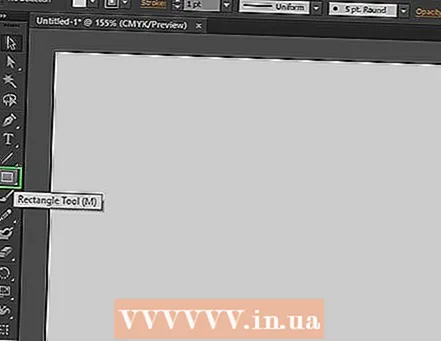 1 เลือก "เครื่องมือสี่เหลี่ยมผืนผ้า" จากกล่องเครื่องมือ
1 เลือก "เครื่องมือสี่เหลี่ยมผืนผ้า" จากกล่องเครื่องมือ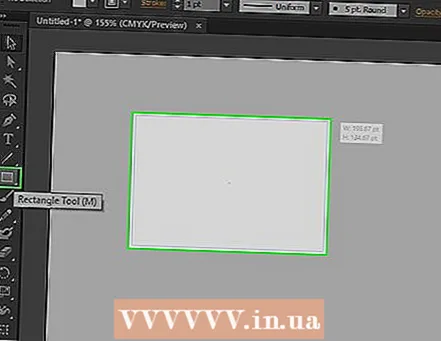 2 คลิกในขอบเอกสารแล้วลากเพื่อสร้างสี่เหลี่ยมผืนผ้าตามสัดส่วนที่ต้องการ (คุณสามารถปรับขนาดได้ในภายหลังด้วยเครื่องมือมาตราส่วน
2 คลิกในขอบเอกสารแล้วลากเพื่อสร้างสี่เหลี่ยมผืนผ้าตามสัดส่วนที่ต้องการ (คุณสามารถปรับขนาดได้ในภายหลังด้วยเครื่องมือมาตราส่วน 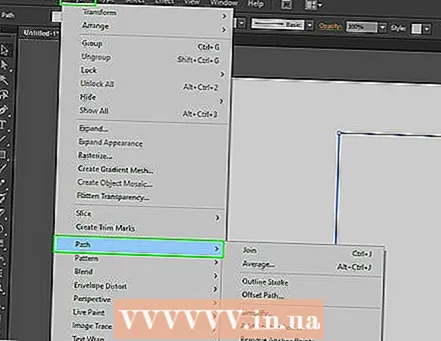 3 โดยไม่ต้องยกเลิกการเลือกสี่เหลี่ยม ไปที่เมนู "วัตถุ" เลื่อนลงไปที่รายการ "เส้นทาง" และเลือกรายการย่อย "แยกเป็นเส้นตาราง ... " อย่าคลิกในช่องเอกสารนอกสี่เหลี่ยมผืนผ้า มิฉะนั้น คำสั่งที่จำเป็นจะไม่สามารถใช้ได้ และขั้นตอนนี้จะไม่ทำงาน
3 โดยไม่ต้องยกเลิกการเลือกสี่เหลี่ยม ไปที่เมนู "วัตถุ" เลื่อนลงไปที่รายการ "เส้นทาง" และเลือกรายการย่อย "แยกเป็นเส้นตาราง ... " อย่าคลิกในช่องเอกสารนอกสี่เหลี่ยมผืนผ้า มิฉะนั้น คำสั่งที่จำเป็นจะไม่สามารถใช้ได้ และขั้นตอนนี้จะไม่ทำงาน  4 ตั้งค่าพารามิเตอร์ตาราง ทำเครื่องหมายที่ช่อง "ดูตัวอย่าง" เพื่อดูผลลัพธ์ของการเปลี่ยนแปลงการตั้งค่าแต่ละรายการ จากนั้นกำหนดจำนวนแถวและคอลัมน์ที่ต้องการ หากต้องการลบช่องว่างระหว่างเซลล์ตาราง ให้ตั้งค่า 0 ในช่องจำนวนเป็น 0px ในช่อง "รางน้ำ"
4 ตั้งค่าพารามิเตอร์ตาราง ทำเครื่องหมายที่ช่อง "ดูตัวอย่าง" เพื่อดูผลลัพธ์ของการเปลี่ยนแปลงการตั้งค่าแต่ละรายการ จากนั้นกำหนดจำนวนแถวและคอลัมน์ที่ต้องการ หากต้องการลบช่องว่างระหว่างเซลล์ตาราง ให้ตั้งค่า 0 ในช่องจำนวนเป็น 0px ในช่อง "รางน้ำ" 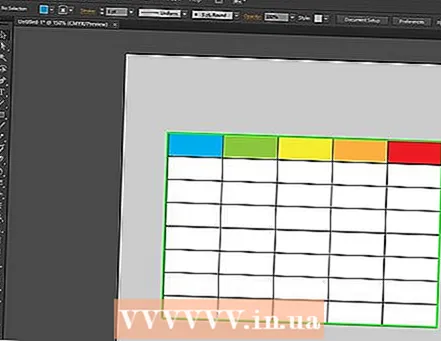 5 ตอนนี้คุณมีโต๊ะแล้ว ในแต่ละเซลล์ คุณสามารถเปลี่ยนสีและประเภทของข้อความได้
5 ตอนนี้คุณมีโต๊ะแล้ว ในแต่ละเซลล์ คุณสามารถเปลี่ยนสีและประเภทของข้อความได้ - คลิกด้วยเครื่องมือการเลือกที่ขอบของแต่ละเซลล์เพื่อเปลี่ยนสีของเส้นขอบหรือเติม



